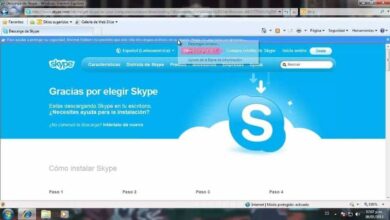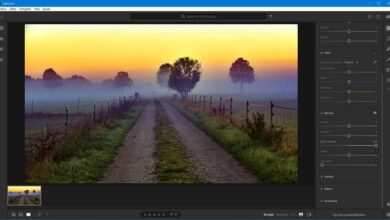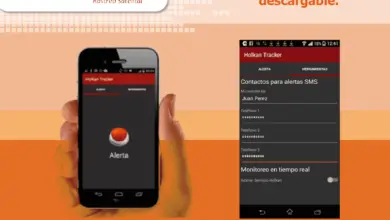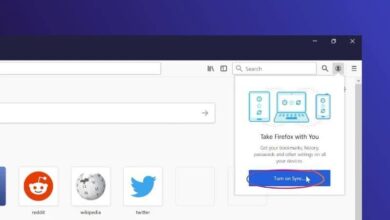Comment monter ou ouvrir facilement un fichier BIN dans Daemon Tools

Grâce au didacticiel suivant, vous apprendrez à monter ou à ouvrir facilement un fichier BIN dans Daemon Tools et de cette façon vous pourrez voir toutes les informations stockées dans ces types de documents.
Qu’est-ce que Daemon Tools?
Daemon Tools est une application bien connue pour monter ou ouvrir un fichier BIN. Le fonctionnement de cet outil consiste à émuler un lecteur de disque pour voir le contenu d’un fichier au format image tel qu’il serait affiché à l’origine.
Savoir comment graver une image ISO sur une clé USB amorçable et utiliser des programmes tels que Daemon Tools est quelque chose que tout utilisateur d’ordinateur devrait savoir, car il est très courant de rencontrer des fichiers au format BIN.
Le format BIN
Comme les autres fichiers au format image, les documents avec une extension BIN sont des copies exactes d’informations numériques à partir de CD, DVD et autres supports similaires.

Bien que ce format soit obsolète, les images sont toujours disponibles dans ce type de fichier et heureusement l’application Daemon Tools peut facilement les ouvrir.
Comment monter ou ouvrir facilement un fichier BIN dans Daemon Tools
À l’aide du guide suivant, vous pouvez acheter la dernière version de Daemon Tools Lite. De cette façon, vous pouvez l’utiliser pour ouvrir des fichiers au format BIN, ISO et dans de nombreux autres formats.
- Vous pouvez télécharger l’application dans sa version allégée directement depuis le site officiel, auquel vous pouvez accéder via la page officielle Daemon Tools .
- Appuyez sur l’option «Télécharger». Vous devrez peut-être appuyer deux fois sur ce bouton (il s’agit d’une version entièrement gratuite et peut afficher de la publicité)
- Après avoir cliqué sur le bouton de téléchargement, le téléchargement du programme d’installation devrait démarrer, attendez que le fichier soit téléchargé et exécutez-le. Lorsque vous exécutez le programme téléchargé, les fichiers nécessaires à l’installation de Daemon Tools commencent à se télécharger.
- Une fois le téléchargement terminé, l’ option «Installer» apparaîtra, cliquez dessus.
- Le logiciel d’installation s’affichera à l’écran, dans ce cas, sélectionnez l’option «Licence gratuite / Licencia Gratuita» et cliquez sur «Accepter et continuer / accepter et continuer» .
- Continuez l’installation, en configurant les options à votre guise et attendez la fin du processus avant de pouvoir commencer à utiliser le programme.
Utilisez Daemon Tools pour ouvrir des fichiers au format BIN
Des actions comme la création et le montage d’une image ISO sont possibles avec Daemon Tools. Cependant, pour effectuer des actions complexes, il est important que vous connaissiez certaines tâches de base telles que la possibilité d’ ouvrir des fichiers au format BIN.
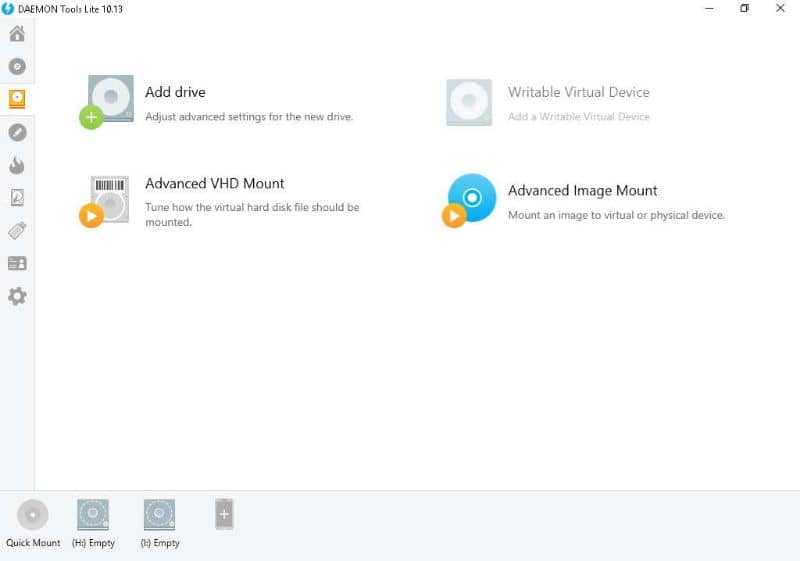
Veuillez lire attentivement les informations suivantes si vous souhaitez ouvrir ces fichiers avec le logiciel Daemon Tools de la manière la plus simple possible.
Ouverture de fichiers BIN avec Daemon Tools Lite
- Le processus pour ouvrir une image au format BIN avec Daemon Tools est très simple. Une fois que vous avez installé le logiciel avec succès, accédez au programme à partir de la barre des tâches Windows ou ouvrez directement l’application à l’aide de son raccourci.
- Pour ouvrir un fichier au format d’image, le moyen le plus simple d’ utiliser l’option « Montage rapide / monté rapide» qui et il ncontrará en bas à gauche de l’écran de l’application.
- Localisez le fichier au format BIN que vous souhaitez ouvrir, cliquez dessus puis cliquez sur «Ouvrir».
- L’image au format BIN sera montée sur un lecteur virtuel qui sera affiché sous «Ordinateur». Vous pouvez facilement le reconnaître car il apparaît comme un lecteur de disque Blu-ray .
- De cette manière, vous pourrez accéder aux informations stockées dans ce type de fichier.
Ce tutoriel est exclusivement fonctionnel pour Windows. Dans les deux cas, des options sont disponibles pour d’autres systèmes d’exploitation. Par exemple, vous pouvez monter et démonter des images ISO sur Linux et d’autres systèmes d’exploitation selon vos besoins.